解决Steam网络延迟的方法
Steam是一个广受欢迎的游戏平台,但有时候用户可能会遇到网络延迟严重的问题。这种问题会导致游戏卡顿、连接中断等不良体验。本文将介绍一些解决Steam网络延迟的方法,帮助用户改善游戏体验。
1. 检查网络连接
首先,我们需要确保自己的网络连接稳定。可以通过以下几个步骤来检查:
- 确保电脑与路由器之间没有障碍物阻挡**传输。
- 尝试使用有线连接代替无线连接,以提高稳定性。
- 关闭其他设备上正在进行大量下载或者在线视频观看等耗费带宽的活动。
2. 更改服务器位置
如果你所在地区对应的服务器负载过高或者出现故障,那么你可能会遇到延迟严重的问题。在Steam客户端中,你可以手动更改服务器位置来尝试解决这个问题:
- 打开Steam客户端并登录账号。
- 点击左上角的"Steam"菜单,选择"设置"。
- 在弹出的窗口中,选择"下载"选项卡。
- 点击下拉菜单,在列表中选择一个离你较近且负载较低的服务器位置。
3. 清除DNS缓存
DNS缓存可能会导致网络延迟问题。清除DNS缓存可以帮助解决这个问题:
- 打开命令提示符(Windows用户按下Win+R键,输入cmd并按回车)。
- 在命令提示符窗口中输入以下命令并按回车:
ipconfIG /flushdns - 等待执行完毕后重新启动电脑,并尝试连接Steam查看是否有改善。
4. 配置路由器设置
如果你是通过路由器连接互联网,那么调整一些路由器设置也许能够改善网络延迟问题:
- 登录到你的路由器管理界面(通常在浏览器中输入192.168.1.1或者192.168.0.1即可进入)。
- 寻找“ QoS ”或“流量控制”选项,并启用它们。
- 在QoS或流量控制设置中,将Steam的优先级设置为最高。
- 保存并应用更改,并重新启动路由器。
5. 使用VPN
有时候,使用VPN可以帮助解决网络延迟问题。通过连接到一个稳定且速度较快的VPN服务器,你可以绕过一些网络限制和瓶颈:
- 选择一个可靠的VPN服务提供商,并注册账号。
- 下载并安装他们提供的客户端软件。
- 打开客户端软件并连接到一个速度较快且距离你较近的服务器。
- 尝试连接Steam查看是否有改善。
总结
通过检查网络连接、更改服务器位置、清除DNS缓存、配置路由器设置以及使用VPN等方法,我们可以尝试解决Steam网络延迟严重的问题。不同方法适用于不同情况,请根据自己实际情况选择合适的方法来解决问题。希望本文对您有所帮助!